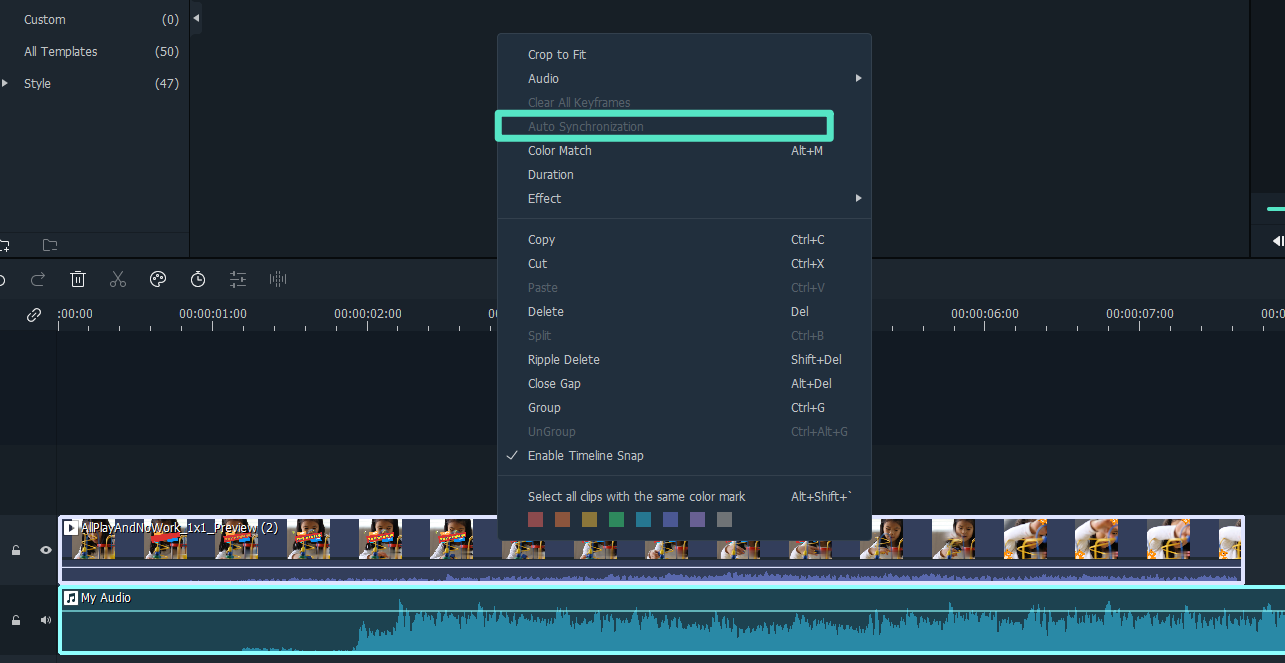Автоматическая синхронизация в Filmora
Это руководство поможет вам согласовать аудио с видео и сделать звук чистым.
Эта функция может быстро заменить записанный звук на звук в видео при съемке на фото/видеокамеру и использовании микрофона. Он также может автоматически выравнивать аудио- и видеоклипы в проекте без ручного выравнивания.
Сценарии использования функций
Эту функцию можно использовать в следующих двух сценариях:
❶ Подготовьте материал для синхронизации:
Используйте различное съемочное оборудование для записи и съемки нескольких материалов в одной сцене.
Например, фотограф использует мобильный телефон или зеркальный фотоаппарат для съемки удаленных снимков, в то время как другое устройство находится ближе к источнику звука, и запись получается более качественной.
❷ Пользователь создает проект и импортирует несколько фрагментов материала для синхронизации в разные дорожки временной шкалы.
Как использовать функцию
Нажать на запись функции можно следующими способами:
Метод 1
Выберите видео + аудио с аудиодорожкой на временной шкале одновременно. E На панели инструментов появится кнопка Автосинхронизация. Наведите курсор мыши на значок, и он покажет всплывающие подсказки, напоминающие о кратком описании функции.
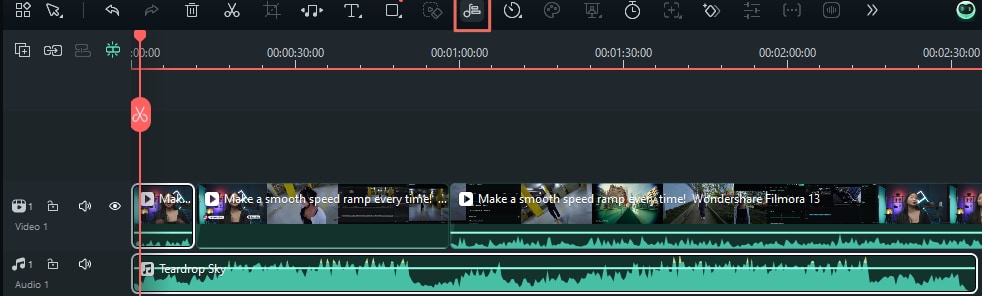
Метод 2
Выберите видео + аудио с аудиодорожкой одновременно на временной шкале, щелкните правой кнопкой мыши и выберите Автосинхронизация.
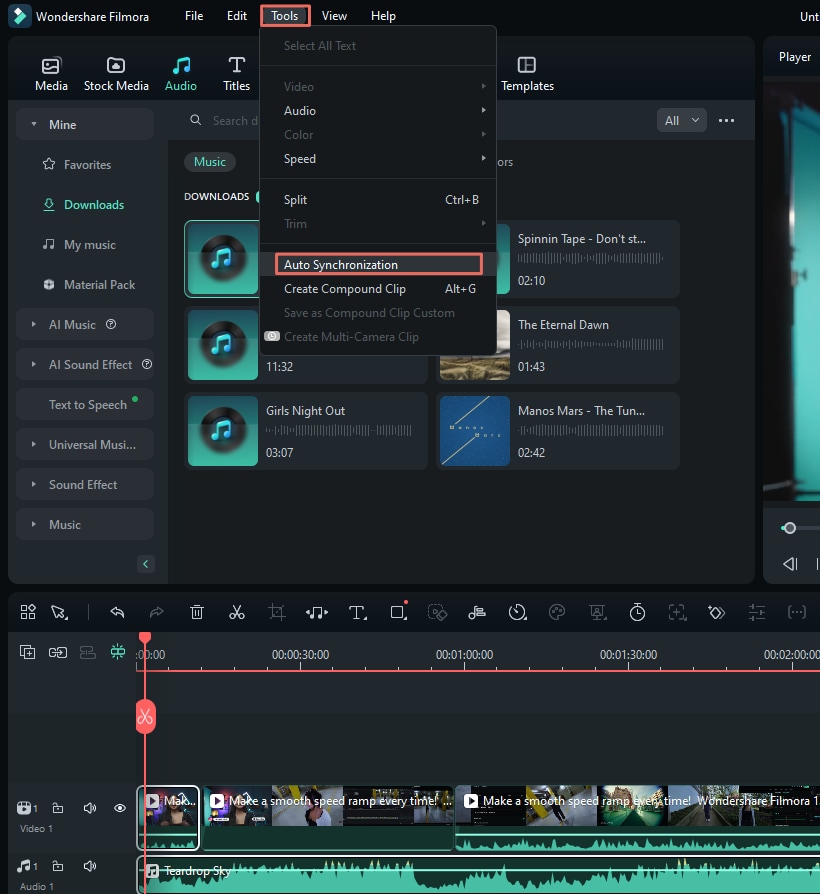
Метод 3
Выберите видео + аудио с аудиодорожкой одновременно на временной шкале, нажмите Инструменты в верхней строке меню и выберите Автосинхронизация.
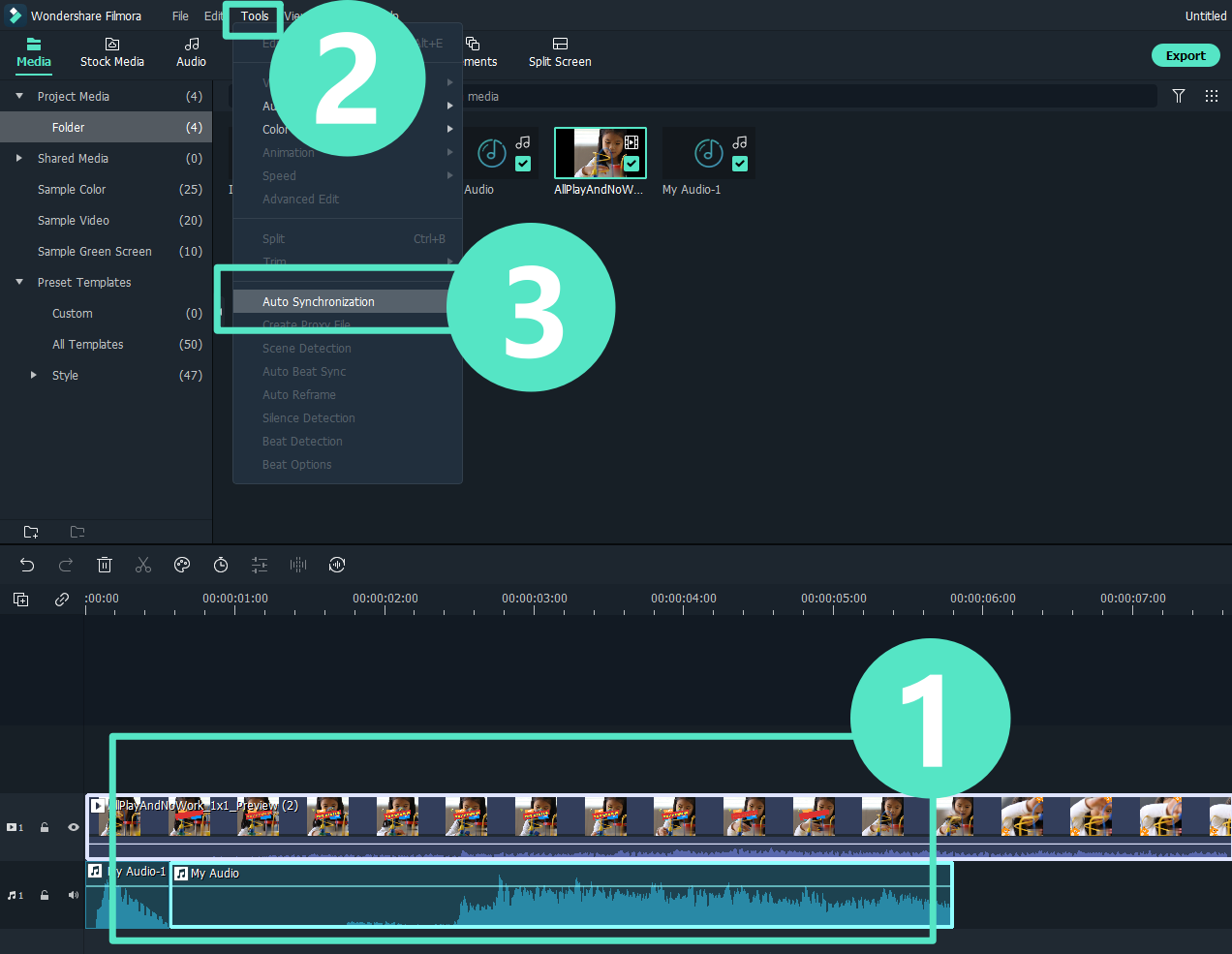
Примечание :
Если выбранные клипы не могут быть синхронизированы, появится всплывающее окно: "Выбранные клипы не могут быть синхронизированы, пожалуйста, выберите клип заново". Нажмите " OK ", чтобы закрыть всплывающее окно.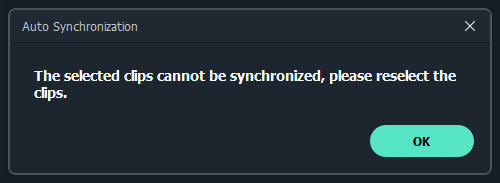
Метод 4
Если вы нажмете кнопку " Отмена ", анализ аудио и видео автоматически прекратится, а всплывающее окно будет закрыто.
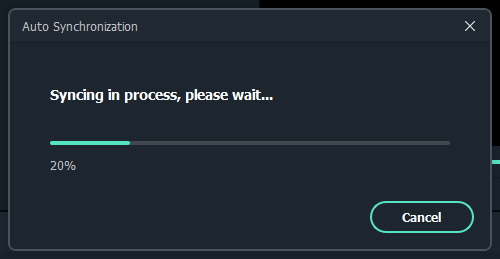
Примечание :
Если выбрано более двух видео- и аудиоклипов, кнопка будет выделена серым цветом и не может быть нажата.